Mapinfo地图常用工具使用说明
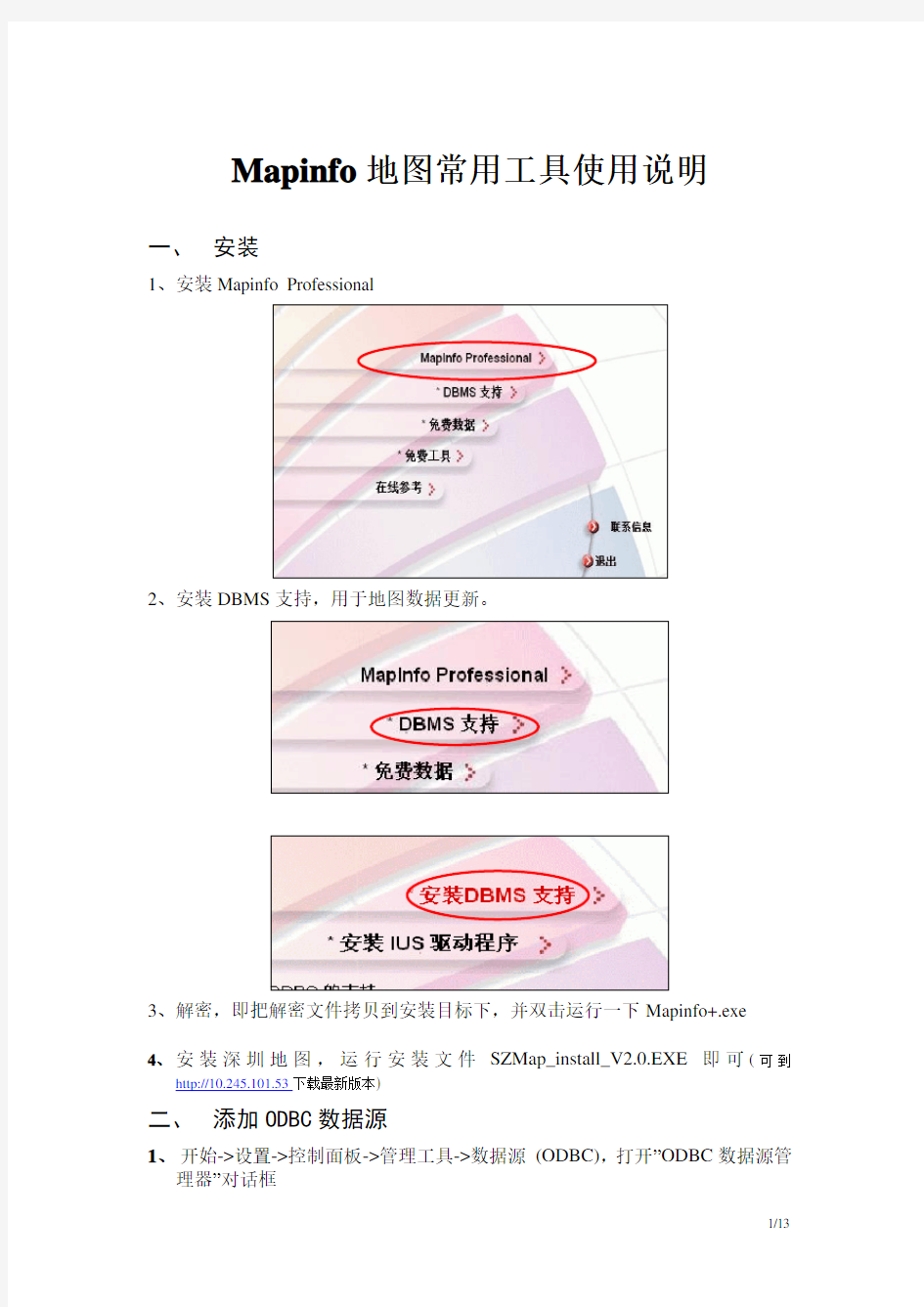

Mapinfo地图常用工具使用说明
一、安装
1、安装Mapinfo Professional
2、安装DBMS支持,用于地图数据更新。
3、解密,即把解密文件拷贝到安装目标下,并双击运行一下Mapinfo+.exe
4、安装深圳地图,运行安装文件SZMap_install_V2.0.EXE即可(可到
http://10.245.101.53下载最新版本)
二、添加ODBC数据源
1、开始->设置->控制面板->管理工具->数据源(ODBC),打开”ODBC数据源管
理器”对话框
2、选择”系统DSN”选项卡,单击”添加”按钮,此时会弹出”创建新数据源”的对
话框,选择”SQL Server”,单击”完成”
3、在”名称”文本框中输入”mapinfo”,在”服务器”后面输入服务器的IP地址,现
在其ip地址是10.245.101.53,然后单击”下一步”
4、然后如下图设置,登陆id/密码为inforeader/nqi123,单击”下一步”
5、在这里采取默认设置就OK,直接点击”下一步”,然后再点击”完成”
6、直接点击”确定”,可以看到添加了一个”mapinfo”的ODBC数据源
至此,深圳地图就可以更新使用了
三、工具介绍
1、 使用前先需要更新地图,一般可选择更新全网数据
2、”主”工具条
3、”基本功能”工具条
注释1:显示/隐藏边界小区
4、”频率设计”工具条
注释1:显示某一频点的同邻频分布情况
注释2:显示BCCHNO 为某一频点的BSIC 分布情况
选择 图层控制
信息
移动 缩小
放大
多边形选择 初始化地显示直放站
打开工作空间
保存工作空间 查找基站
清除地图 中心定位
注释4 注释1 注释3 选择工作小区 归属局查询
注释5
注释2 获取结果小区 边界选择
半径选择
注释1
注释3:显示所选小区的邻区 注释4:显示某一频点的同频分布情况 注释5:显示与所选小区同BCCHNO 的小区
5、”网络优化”工具条
6、”绘图”工具条
四、 常见问题
1、 为什么我的地图多次安装还是不能正常使用?
答:历次安装未完全卸载,可先用”添加或删除程序”功能卸载深圳地图和Mapinfo,再把安装目录彻底删掉,然后再重新安装,即可正常使用了;
有时地图更新时,由于服务器停止服务等原因,导致地图更新异常,地图不能正常使用(更新),可先关闭程序,再直接删掉SZMap 文件夹,然后再安装最新的深圳地图即可。
2、 为什么我的地图安装后不能更新数据? 答:可能是安装Mapinfo 时没有安装DBMS 支持或没有正确设置ODBC 数据源。可重新运行Mapinfo 安装文件,安装DBMS 支持或正确设置ODBC 数据源即可;
3、 如何选择工作小区? 答:先用
选择一个小区区域,然后单击”频率设计”工具条
按钮即
可,选择小区呈绿色显示,如下图:
粘帖并显示小区属显示规划站点
计算区域内话务 符号 符号样式
查看边界切换 文本
4、如何查看单个小区频点、站址、经纬度等基本信息?
答:可单击”主”工具条按钮,选择此工具后(凹下去),再在地图上单击需要查看的小区,即可在”信息工具”窗体中查看小区的相关信息
5、如何取消选择?
答:单击”基本功能”工具条上的按钮,即可取消选择
五、如何查找基站?如何定位找到的基站?
答:点击,设置选项,然后输入完整基站名或小区名进行精确查找,或输入不完全基站名或小区名进行模糊查找;
只要在相应的基站名或小区名上双击,选择的基站或小区就会显示在屏幕的中间,并以红色标识。
六、依据经纬度,如何快速定位该位置点?
答:单击,在弹出的对话框中输入经、纬度,确定以后,该位置点就会显示在屏幕中央,并以红色五星标识
七、每次打开地图都想看到”湖北大厦D”站,并且想要它以设置好的视图大小显示,该如何操作?
答:可以先设置好地图的显示大小,然后把湖北大厦d站移至地图中心,再单击
(保存工作空间),那么下次打开深圳地图的时候就会发现正如所想,或者当单击(打开工作空间)时,也是一样的效果。
八、我想提取某一区域的所有小区,该如何操作?
答:先选择小区,然后单击”频率设计”工具条上的按钮,就可以看到需要的小区名全部在一个文本框中显示出来,剩下的拷贝小区的工作就非常轻松了。
9、我想在地图上查看某一小区定义了那些邻区?
答,可以直接单击,再用工具单击该小区,就可以看到该小区定义的所有邻区了,下图红色显示的小区即”药厂d3”(蓝色显示的小区)定义的全部邻区。
10、如何显示某一频点的同—邻频使用情况?
答:选择工作小区(不选也可以),单击,然后输入频点,按回车,如要查看88频点的干扰情况,即输入88,那么就会在选择区域范围内显示87、88、89频点的使用情况。
11、如何显示BCCH为某一频点的BSIC分布情况?
答:单击,输入BCCHNO即可,如要查看某一区域BCCHNO等于82的小区的BSIC的使用情况,那么则在文本框中输入82,然后点击”ok”即可,如下图:
12、如何在mapinfo上查看与某小区同BCCHNO的小区?
答:单击按钮选择该按钮,再单击某小区,就可以看到该小区主频及使用相
同BCCHNO的小区了。下图显示的是与训考场m3(蓝色显示)使用相同主频的小区的分布情况:
13、知道若干规划站的经纬度,如何快速查找它们的归属局?
答:可以用EXCEL做一个表格,包括三列数据:小区名、经度、纬度,然后单击”频率设计”工具条上的(归属局查询),然后把表格里的数据复制到文本框中,再单击”OK”,就可以看到想要的数据了。
14、如何查看一个小区或多个小区的切换情况?
答:选择小区,再单击”网络优化”工具条的按钮,输入查询门后,点”查询”按钮即可
15、如何查看一个小区或多个小区的话务情况?
答:选择小区,单击按钮,OK
16、怎样在地图显示小区的某项或几顶属性,如显示T话务量?
答:可先在EXCEL里按”小区、属性”的形式做成两列数据,再单击”网络优化”工具条的(粘贴并显示小区信息),此时会弹出一个对话框,拷贝EXCEL数
据至对话框,勾选“在地图上显示小区属性“单选框,点击”OK”。
注:属性列可将不同类型的数值连在一起,如可把载波数和话务量连在一起作为”属性”列
17、如何在地图上设置一个标识,不容易被清除?
答:可单击”绘图”工具条上的按钮,然后再在需要设置标识的地方单击,那
么就会出现一个醒目的符号,除非你刻意删掉它或初始化地图,要不然它一直停留在地图上。
18、如何显示越界小区?
答:割接或新站等网络变动可能会出现一个BSC边界范围内有其它BSC的小区或基站的现象,可以有一种比较好的办法,快速查找出这些身在曹营心在汉(归
属bsc)的小区或基站,我们可以直接点击”数据检查”工具条的(小区归属BSC 越界查询),红色显示的即为越界小区。
19、如何在地图上取消蓝颜色的BSC标识?
答:可在地图的任意位置按右键,在弹出来的快捷菜单中选择”图层控制”,然后会弹出一个如下图所示的对话框
在上图中我们可以看到每一个图层选项右边都有四个选框,如果都勾上,那么分别表示可见、可编辑、可选、自动标注,都不勾,则意思相反,我们可以只选一
个复选框或多选或一个也不选。值得注意的是,如果想编辑某图层,必须把图层放在最上层,选择图层后,不断的点击,直到该图层置于顶层,然后才
能进行更改。本案例是不想显示BSC标识,那么只要不选择”BSCCLABLE”图层的”可见”复选框即可大功告成。
